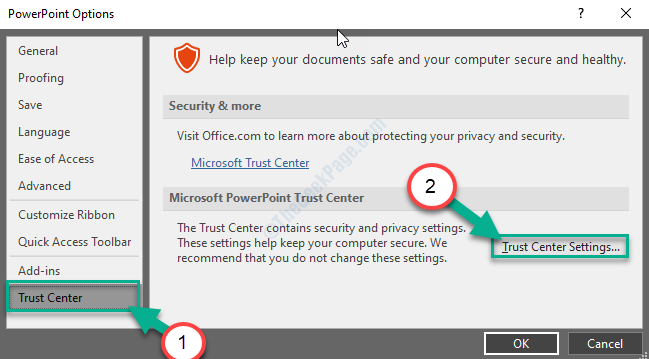Als u een PowerPoint-bestand dat u als bijlage van een e-mail hebt ontvangen, niet kunt openen, gebeurt dit vanwege beveiligingsproblemen met het PowerPoint-bestand zelf. ‘Deblokkeren‘ het ppt-bestand lost dit probleem op uw computer op.
Fix-1 Deblokkeer het ppt-bestand-
1. Ga naar de locatie van het ppt-bestand.
2. Klik met de rechtermuisknop op het ppt-bestand en klik vervolgens op “Eigendommen“.

3. Klik nu op de “Algemeentabblad.
4. Als je eenmaal in de Algemeen tabblad, controleren de optie "Deblokkeren“. Dit zal dit ppt-bestand deblokkeren.

5. Nadat u het ppt-bestand hebt gedeblokkeerd, klikt u op "Van toepassing zijn” en klik vervolgens op “OK“.

Probeer het bestand nu opnieuw op uw computer te openen.
Fix-2 Schakel instellingen voor beveiligde weergave uit in PowerPoint-
U kunt de instellingen voor beveiligde weergave uitschakelen via: PowerPoint-opties.
1. Klik op de Zoeken vak en typ vervolgens "Power Point“.
2. Klik nu op “Power Point” om het op uw computer te openen.

4. Wanneer een Power Point opent, klik in de menubalk op "het dossier” en klik op “Opties“.

5. Klik bij de volgende stap op “Vertrouwenscentrum" aanpassen Vertrouwenscentrum instellingen.
6. Klik daarna op de Instellingen voor het vertrouwenscentrum…" aan de rechterkant.

7. Nu moet u klikken op "Beveiligde weergave“.
9. Nu, in het gedeelte Beveiligde weergave, uitvinken alle opties.
- Beveiligde weergave inschakelen voor bestanden die afkomstig zijn van internet
- Beveiligde weergave inschakelen voor bestanden die zich op mogelijk onveilige locaties bevinden
- Beveiligde weergave inschakelen voor Outlook-bijlagen
10. Klik ten slotte op “OK” om de wijzigingen op te slaan.

11. Klik op "OK” om al deze wijzigingen op te slaan.

Dichtbij Power Point venster. Probeer nu het problematische ppt-bestand opnieuw te openen. Hij gaat zonder problemen open.
Uw probleem zal worden opgelost.
Fix 3 - Open Powerpoint in de veilige modus
1. druk op Windows-toets + r samen om de run te openen.
2. Schrijven powerpnt /safe erin en klik op ok om PowerPoint in de veilige modus te openen.

Fix 4 - Microsoft Office repareren
1. Zoeken appwiz.cpl in het zoekvak van Windows 10.

2. Selecteer nu Microsoft Office van de lijst.
3. Klik op verandering.
4. Selecteer snelle reparatie.
5.Klik op reparatie en laat reparatie worden voltooid.